-
XP系统下制作多彩界面的技巧操作方法
- 作者:许建娅 分类:xp 发布时间:2017-10-12 21:37:56
1.让登录界面变个背景色 Windows XP登录界面的背景色默认为蓝色,如果看腻了就可以换个色彩。打开注册表编辑器,依次展开“HKEY USERS.DEFAULTControl PanelColors”分支,双击右侧窗格中的“Background”子键,将其键值修改为“0 0 0”,即可使登录背景变成黑色。如果想要其它颜色,可通过更改这三个数字来进行调整,你想要什么颜色呢? 2.加密文件不再暴露 在NTFS磁盘分区中,可看到加密和隐藏文件的显示颜色为淡绿色,这个区别于其它文件夹的特色,很容易将...
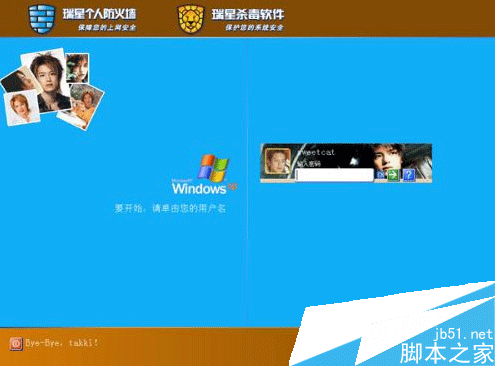
1.让登录界面变个背景色
Windows XP登录界面的背景色默认为蓝色,如果看腻了就可以换个色彩。打开注册表编辑器,依次展开“HKEY USERS.DEFAULTControl PanelColors”分支,双击右侧窗格中的“Background”子键,将其键值修改为“0 0 0”,即可使登录背景变成黑色。如果想要其它颜色,可通过更改这三个数字来进行调整,你想要什么颜色呢?
2.加密文件不再暴露
在NTFS磁盘分区中,可看到加密和隐藏文件的显示颜色为淡绿色,这个区别于其它文件夹的特色,很容易将隐私暴露出去,解决的办法就是换个色彩。
打开资源管理器,点击菜单“工具”→“文件夹选项”命令,在打开的设置窗口中,选择“查看”标签。随后在该窗口中,去掉“用彩色显示加密或压缩的NTFS文件”选项框的勾选状态,点击“应用”按钮后,NTFS分区中的特殊文件颜色便恢复如常了。
3.修改压缩文件颜色
在NTFS磁盘分区中,压缩文件会显示为蓝色。如果不想让它们表现得“与众不同”,则可以通过修改注册表来换个颜色。
打开注册表编辑器,依次展开“HKEY_CURRENT_USERSoftwareMicrosoftWindowsCurrentVersionExplorer”分支,在右侧窗格中新建一个名为“AltEncryptionColor”的DWORD子键,然后双击该子键,将其键值修改想要颜色的RGB数值,比如普通文件的颜色显示数值为“203 156 33”。这样在重启系统后,压缩文件的文件名颜色就与普通文件无异了。
4.让文件夹“五颜六色”
Windows XP中的文件夹默认显示为黄色,你是否早已看腻了?那么下面我们就为它们换个色彩,让文件夹“洗心革面”。
使用ico图标工具提取出任意文件夹的图标,接着使用“画图”工具打开提取的图标文件,在其中将文件夹颜色替换为其它想要的色彩,修改完成后保存为ico图标格式文件。现在右键点击要更改颜色的文件夹,在弹出菜单中选择“属性”命令,打开属性对话框。切换到“自定义”标签下,点击其中的“更改图标”按钮,在打开的文件夹图标选择对话框中,浏览指定刚才保存的ico图标文件。点击确定后,再看这个文件夹已穿上了“新衣”。
5.禁止访问链接显示颜色
在Windows XP中,当点击了网页中的某个链接后,该链接即会显示为紫色,来提醒浏览者不要重复访问该网页。虽然这是个不错的设定,但也很明显的将自己的隐私暴露了出来。如果不想让其他人知道你看过什么,你就需要让IE丧失“记忆力”。
点击IE菜单中的“工具”→“Internet选项”命令,在打开窗口中切换到“常规”标签。点击其中的“颜色”按钮,在打开的颜色设置对话框中,将“访问过的”和“未访问过的”颜色都设置为相同的蓝色。另外,在这里还可勾选“使用悬停颜色”项,设置链接悬停颜色,并可设置IE浏览器的背景与文字颜色。
5.颜色主题与按钮颜色
其实在Windows XP中不仅可更换桌面主题,还可更改窗口的界面颜色。右键点击桌面空白处,选择“属性”命令,打开显示属性设置窗口。切换到“外观”标签下,在“色彩方案”下拉菜单中可选择“橄榄绿”或“银色”方案,来改变窗口颜色。
6.任意定制按钮颜色
很多朋友都想不到,其实在Windows XP中,按钮的颜色也是可以任意设置的。打开注册表编辑器,依次展开“HKEY_CURRENT_USERControl PanelColors”分支,双击右侧窗格中的“Bottontext”子键,将其键值修改为想要的颜色数值,比如红色“255 0 0”。确定后,重新启动系统,即可看到文件窗口按钮的颜色已变成了红色。如果有需要,还可在该分支下修改提示窗口、高亮选择、激活窗口的颜色。
猜您喜欢
- Win11如何彻底告别系统更新?简单几步..2024-04-19
- Win11转圈卡死无法进入系统?看这一招..2024-04-18
- Win11笔记本:任务管理器快捷键,轻松..2024-04-15
- 揭秘:安装Win11最低配置要求,一文掌..2024-04-14
- Win11右下角无WiFi图标?任务栏WiFi图标..2024-04-12
- 揭秘!如何查找win11激活码及激活信息..2024-04-12
相关推荐
- 揭秘:LTPO技术究竟是什么?深入解析..2023-11-10
- xp系统电脑开机提示无信号的处理办法..2017-05-30
- 如何将Word文字底色变成透明:简单几..2023-12-21
- 探索人体工程学鼠标缺点:隐藏在舒适..2023-11-27
- WinXP如何设置大图标并调整图标间距..2017-10-12
- 华硕显卡个人送保秘籍:轻松保障你的..2024-02-19











